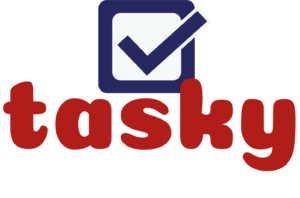F.A.Q.
Il client di Tasky
Come posso scaricare il client di Tasky?
Il Client di Tasky è scaricabile direttamente dall’interfaccia web, sezione Client per PC. Basterà quindi collegarsi all’indirizzo web della propria installazione (es.: www.nomeAzienda.tasky.it) ed effettuare il login con le proprie credenziali, ricevute dall’amministratore del sistema.
Come devo configurare il client di Tasky?
Scaricato il Client di Tasky dall’interfaccia web, basterà seguire l’installazione guidata e indicare nel pannello delle impostazioni l’indirizzo web web dell’applicazione (es.: http://nomeAzienda.tasky.it) e le proprie credenziali, ossia username e password utilizzate per effettuare il login sull’applicativo web.
Per una migliore esperienza del servizio, si raccomanda di mantenere selezionato il checkbox Avvia Tasky all’accesso nel sistema.
Il WEB di Tasky
Che indirizzo ha l'applicativo web di Tasky?
L’applicativo web di un’istallazione dedicata di Tasky è raggiungibile all’indirizzo www.xxx.tasky.it, dove ‘xxx’ è il nome personalizzato dell’installazione, tipicamente la ragione sociale dell’Azienda.
Cosa posso fare dall'applicativo web di Tasky?
L’applicativo web di Tasky consente di operare in base al proprio ruolo.
Ruoli amministrativi o comunque di responsabilità avranno visione e controllo di specifici utenti, gruppi e dipartimenti, attività e flussi di lavoro.
Avranno la possibilità di creare nuove utenze, creare o importare prodotti e Clienti.
Effettuare statistiche ed estrazioni per monitorare le risorse dell’Azienda e stampare i relativi report.
Ruoli amministrativi o comunque di responsabilità avranno visione e controllo di specifici utenti, gruppi e dipartimenti, attività e flussi di lavoro.
Avranno la possibilità di creare nuove utenze, creare o importare prodotti e Clienti.
Effettuare statistiche ed estrazioni per monitorare le risorse dell’Azienda e stampare i relativi report.
L’APP di Tasky
Per quali dispositivi è disponibile l'app di Tasky?
L’APP di Tasky è disponibile per sistemi operativi iOS e Android ed è quindi scaricabile gratuitamente dall’APP Store e dal Play Store.
Dove posso scaricare l'APP di Tasky?
L’APP è scaricabile sia da App Store che da Play Store, secondo il sistema operativo del dispositivo.
Cosa posso fare con l'APP di Tasky?
L’applicazione per dispositivi mobili di Tasky integra la maggior parte delle funzionalità presenti nel Client Desktop.
In particolare è possibile:
- verificare la lista dei promemoria personali di lavoro
- assegnare da remoto un compito ad un collega
- segnare le ore sul foglio ore giornaliere (se previsto per l’utenza)
- ricevere notifiche di completamento lavoro, prossimità e superamento di una scadenza
- comunicare con colleghi e responsabili tramite la chat aziendale o i messaggi istantanei
- inviare SMS a colleghi o contatti esterni
- verificare lo stato di avanzamento di un flusso lavorativo